怎么设置手机的保密柜功能,随着现代社会信息技术的快速发展,手机已经成为了人们生活中必不可少的工具之一,随之而来的是手机中大量的个人隐私和敏感文件,如何有效地保护这些重要信息成为了一个亟待解决的问题。华为手机的文件保密柜功能应运而生,为用户提供了一种便捷而安全的方式来保护手机中的私密文件。如何设置华为手机的保密柜功能呢?下面将为您详细介绍华为手机文件保密柜功能的设置教程。
华为手机文件保密柜功能设置教程
具体步骤:
1.点击打开手机桌面的设置图标。
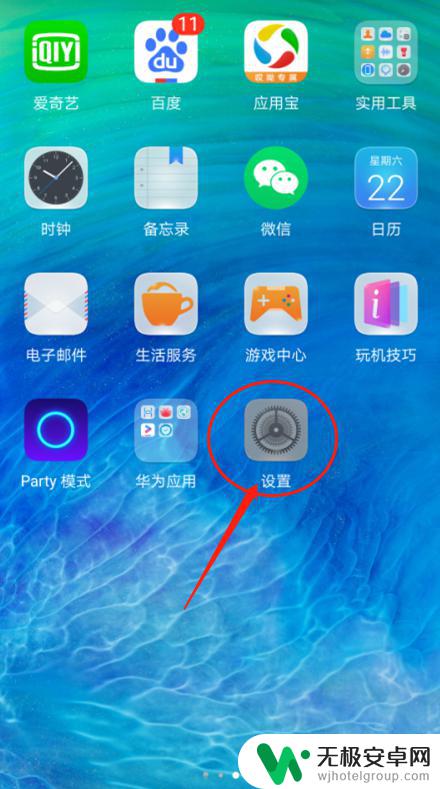
2.在设置界面点击安全和隐私选项。
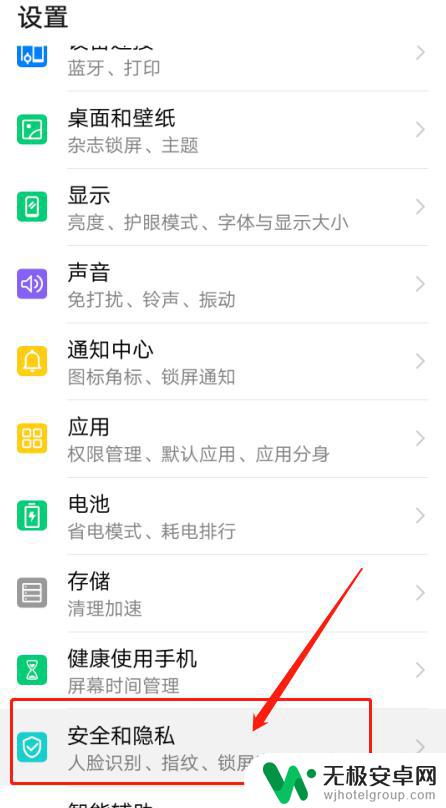
3.然后在安全和隐私选项中选择文件保密柜。
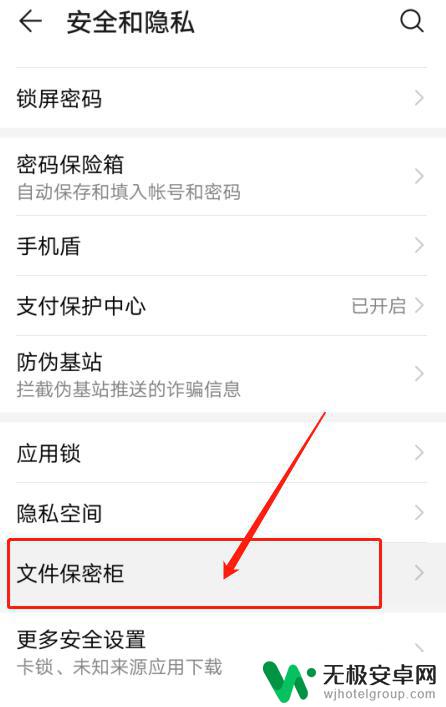
4.进入文件保密会之后可以看到具体的保密文件类型。
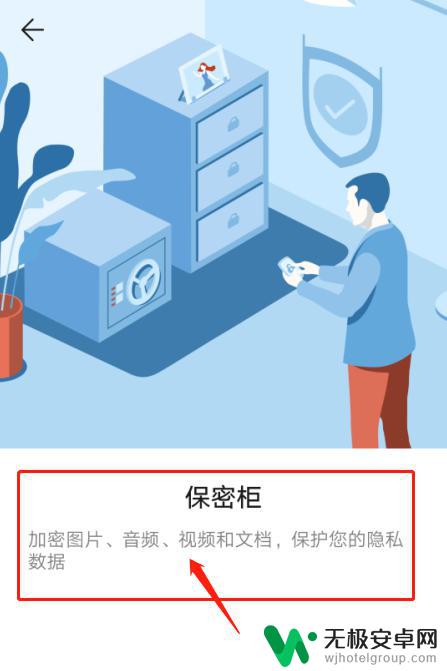
5.点击下方的立即开启,设置保密柜。
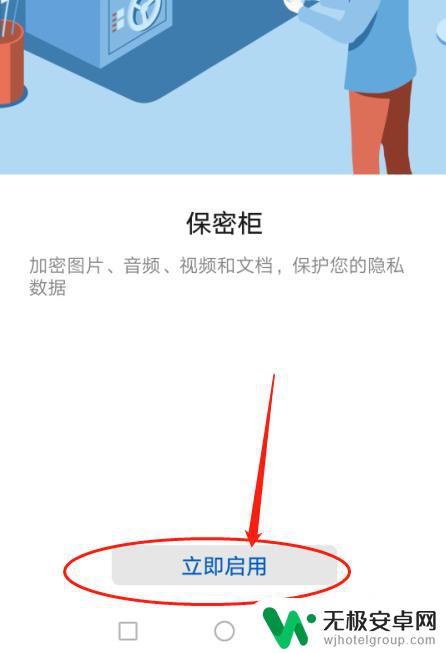
6.最后根据需求设置对应的存放位置即可。
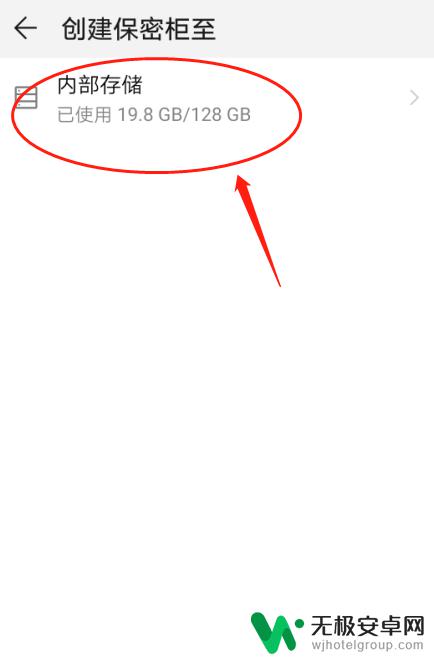
以上就是设置手机保密柜功能的全部内容了,如果还有不懂的用户,可以按照小编的方法来操作,希望能够帮助到大家。









